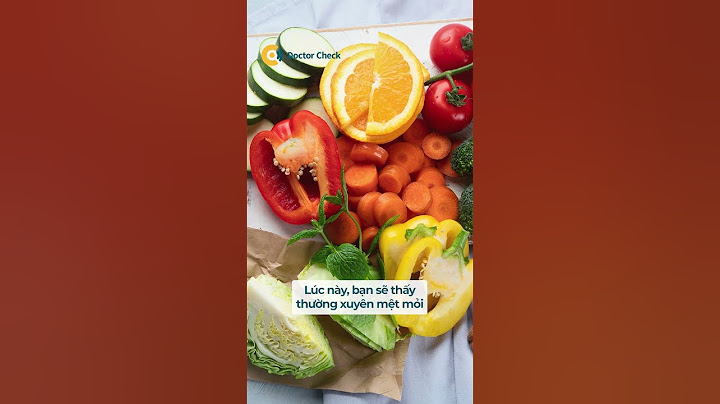Việc kiểm tra tên máy tính cũng như kiểm tra cấu hình máy giúp người dùng nhanh chóng đánh giá thông tin khi chọn mua mới hoặc nâng cấp thiết bị. Bài viết dưới đây sẽ hướng dẫn chi tiết các cách kiểm tra tên máy tính PC và laptop đơn giản, chính xác. Người dùng có thể áp dụng kiểm tra tên laptop Asus, HP, Acer… trực tiếp trên hệ điều hành và không cần phần mềm hỗ trợ. Show Để kiểm tra tên máy tính, laptop, mọi người có thể tham khảo 1 trong 3 cách sau: 1. Cách kiểm tra tên máy tính đang dùng trên hệ điều hànhTrước khi tiến hành cách kiểm tra tên máy tính laptop Dell hay những hãng khác, người dùng cần khởi động thiết bị. Tiếp theo bạn tìm đến mục This PC và nhấn chuột phải, chọn mục properties.  Ngay sau đó trên màn hình sẽ hiển thị bảng thống kê chi tiết, bao gồm tên, hệ điều hành đang dùng, nguồn, RAM, chip, CPU và main. Từ những thông tin này, người dùng có thể dễ dàng nắm bắt và làm chủ thiết bị.  2. Cách kiểm tra tên máy laptop bằng câu lệnhĐể kiểm tra tên laptop bằng câu lệnh, người dùng cần mở cửa sổ Run bằng tổ hợp phím windows + R, rồi nhập từ khóa tìm kiếm “dxdiag” để truy cập vào mục chứa thông tin máy tính chủ.  Sau khi thành công truy nhập máy chủ, người dùng sẽ nhận được những thông tin chi tiết về máy tính đang sử dụng như: tên máy, chip, ổ cứng, mainboard, CPU….  3. Cách kiểm tra tên laptop, cấu hình máy bằng lệnh msinfo32Đối với máy tính chạy trên hệ điều hành Windows 8.1 hoặc 10, người dùng có thể áp dụng cách kiểm tra dòng máy laptop nhanh chóng bằng cách nhập lệnh “msinfo32” vào cửa sổ Run (nhấn tổ hợp phím Windows + R).  Tại cửa sổ mới mở ra, người dùng có thể dễ dàng xem toàn bộ chi tiết thông tin máy tính bạn đang sử dụng, từ cấu hình cho tới các thông tin phần cứng và các thành phần khác trên máy chỉ với cách kiểm tra tên laptop dễ dàng. Tại cửa sổ System Information, người dùng có thể nắm bắt rất nhiều thông tin hệ thống như: Tên và phiên bản hệ điều hành Windows, tên hệ thống, đơn vị nhà sản xuất, bộ vi xử lý, thông số của RAM,… Để xem chi tiết phần cứng máy tính, phần mềm và các thành phần khác để điều hướng sang menu phía bên trái.  Với những hướng dẫn 3 cách kiểm tra tên máy tính, laptop Windows trên đây rất đơn giản và dễ thực hiện, hy vọng sẽ giúp người dùng biết thêm kiến thức về thiết bị bạn đang sở hữu nhé! Ngoài ra, nếu bạn đang quan tâm hay mong muốn đặt mua 15 128 hay bất kỳ sản phẩm nào thuộc iPhone 15 Series, đừng ngần ngại liên hệ với Viettel Store để được giải đáp và hỗ trợ kịp thời bạn nhé! Bất kỳ một chiếc laptop nào muốn có thể sử dụng được đều phải cài đặt hệ điều hành. Nhưng việc cài đặt Windows cho laptop không phải ai cũng biết và đôi khi, chúng ta cần xác định hệ điều hành đang sử dụng. Trong bài này, Sửa chữa Laptop 24h .com sẽ cùng các bạn kiểm tra hệ điều hành trên laptop của mình nhé. Mục đích chúng ta cần biết thông tin hệ điều hành có thể là những lý do sau: 1. Xem máy mình có chạy hết công suất hay chưa? 2. Để cài đặt hệ điều hành mới cho máy 3. Lựa chọn driver, phần mềm cho đúng hệ điều hành. 4. Kết nối các thiết bị ngoại vi, máy in, máy photocopy… Có 3 cách thông dụng để kiểm tra phiên bản hệ điều hành Cách 1: Bấm đồng thời hai phím: Windows (phím có hình cửa sổ) và phím R, cửa sổ Run sẽ xuất hiện, bạn nhập vào “Winver” vào ô trống và nhấn OK. Một cửa sổ sẽ xuất hiện cho bạn biết thông tin chính xác của hệ điều hành mình đang sử dụng.  Phiên bản sử dụng là windown xp pack 3, 32 bit Cách 2: – Click chuột phải vào My Computer, chọn properties. Đối với windown xp: Microsoft Windows XP Professional: nó là windows xp 32 bit Thêm đuôi x64 Edition: sẽ là phiên bản 64 bit.  Đối với win 7, win 8: – Nhìn vào System type để biết được là windown 32 bit, hay 64 bit.  Một cách khác mà các bạn có thể sử dụng đó là nhấn vào cửa sổ Start rồi nhập Computer và ô tìm kiếm, sau khi biểu tượng computer hiện ra bạn hãy trỏ chuột vào Computer rồi nhấn phải chuột sau đó chọn Properties Một bảng tương tự sẽ hiện ra cho bạn biết các thông tin về hệ điều hành đang sử dụng. Với các cách đơn giản này bạn đã xác định được phiên bản Windows mà mình đang sử dụng. Sửa chữa Laptop 24h .com hy vọng đây sẽ là thông tin bổ ích cho các bạn |